Annonse
Bytt ut standardverdiene fra Microsoft for å åpne Windows-filer med tredjepartsprogrammer 3 beste tredjepartsinstalleringsprogrammer og hvorfor du trenger demHvis du vil avinstallere et Windows-program, kan du ikke bare trykke 'Slett' - du må kjøre programvarens avinstallasjonsprogram. Dessverre fjerner alternativet 'Avinstaller et program' i Windows Kontrollpanel ikke alltid det fullstendig ... Les mer av ditt valg. Denne endringen er veldig praktisk, og du trenger bare å gjøre det en gang per filtype.
La oss si at du vil endre standardvisningen for JPEG-bilder. Høyreklikk på hvilken som helst .JPG-fil på din PC og velg Åpne med> Velg en annen app.
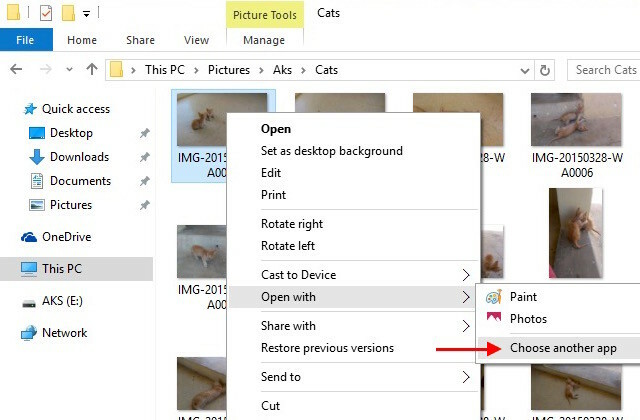
I dialogboksen som dukker opp velger du først avkrysningsruten ved siden av Bruk alltid denne appen til å åpne .JPG-filer. Dette sikrer at du bare må endre det tilknyttede programmet for denne filtypen. Velg deretter programmet Andre du vil åpne JPEG-filer under, og klikk OK.
Hvis programmet du ikke vil bruke, ikke vises, klikker du på
Flere apper> Se etter en annen app på denne PCen. Når Explorer dukker opp, navigerer du til programmet du vil bruke, velger det og klikker på Åpne. Nå er alle JPEG-filer på PCen tilknyttet programmet du nettopp valgte.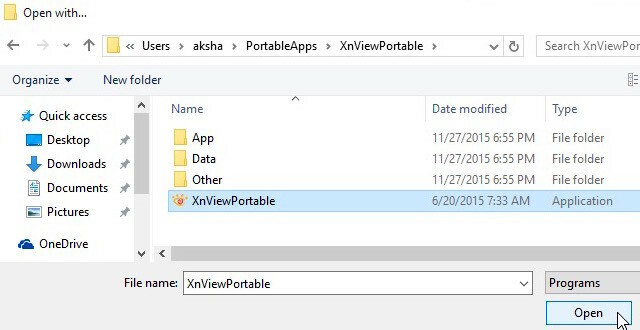
Du kan også endre en haug med filtyper samtidig via Kontrollpanel> Programmer> Standardprogrammer> Knytt en filtype eller protokoll til et program.
Liker du og bruker det meste av Microsoft-verktøyene som følger med Windows? Eller foretrekker du å bytte ut dem den første sjansen du får? Gi oss en titt på Windows-arbeidsflyten din!
Bildekreditt: filer vektor ikon av Fabrika Taz via Shutterstock
Akshata trente i manuell testing, animasjon og UX-design før han fokuserte på teknologi og skriving. Dette samlet to av favorittaktivitetene hennes - å ha mening i systemer og forenkle sjargong. Hos MakeUseOf skriver Akshata om å gjøre det beste ut av Apple-enhetene dine.
